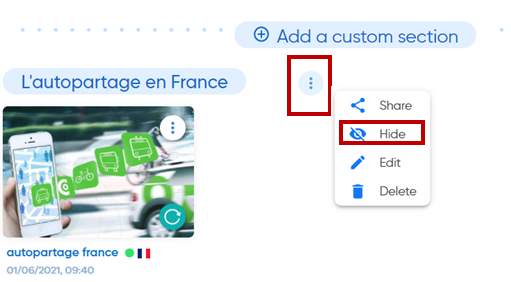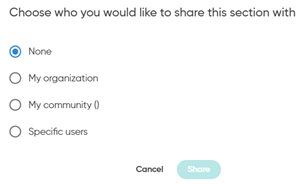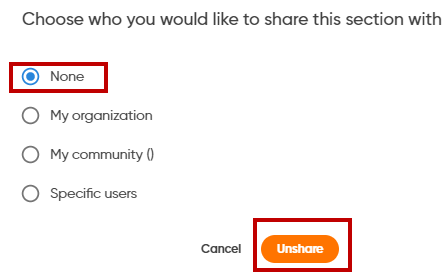Créez une multitude de section afin d'organiser vos recherches dans votre catalogue.
Grâce aux sections personnalisées de recherche, vous allez pouvoir organiser vos recherches selon vos critères d'organisation, selon une thématique ou un projet par exemple.
Par défaut lors de votre première connexion à la plate-forme, une première section est créée.
Il s'agit de la section "Lastest searches" qui regroupe l’ensemble des recherches que vous avez lancées ou que l'on vous a partagées, classées par ordre croissant de création.Vous n'avez pas la main sur cette section, il vous ai impossible de la supprimer, la renommer ou y ajouter/enlever des recherches.
Créer une section
Pour créer une section personnalisée, vous avez deux options:
1. Depuis la section "Add a customer section" tout en bas de votre catalogue
Cliquez sur  , nommer la section comme vous le souhaitez puis validez.
, nommer la section comme vous le souhaitez puis validez.
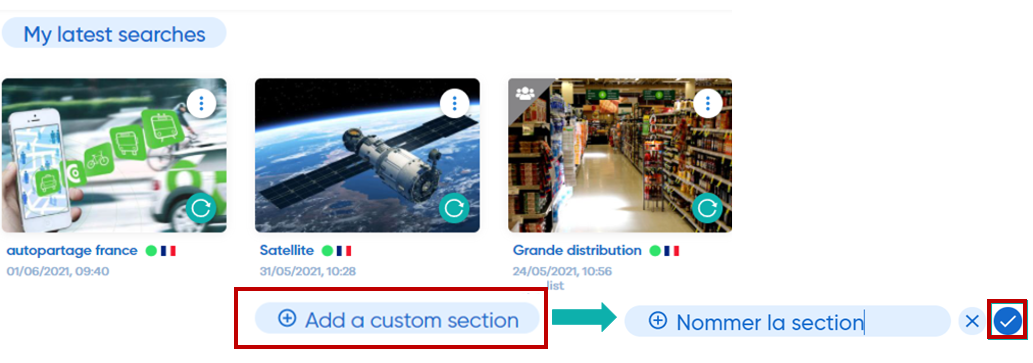
2. Directement dans le catalogue depuis une recherche
Sélectionner la recherche que vous souhaitez intégrer à une section personnalisée puis ouvrez les options de la recherche en cliquant sur ![]() , cliquez ensuite sur
, cliquez ensuite sur  puis
puis  . Donner un titre à votre section, puis validez.
. Donner un titre à votre section, puis validez.
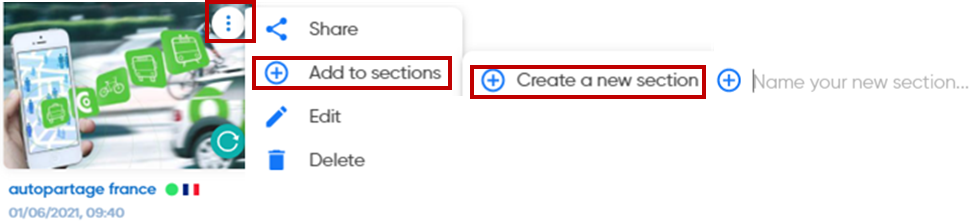
Ajouter/retirer une recherche d'une section
Pour ajouter une recherche à une section cliquez sur ![]() de la recherche concernée puis sélectionner la section où vous souhaitez intégrer la recherche. Vous pouvez si vous souhaitez mettre une recherche dans plusieurs sections.
de la recherche concernée puis sélectionner la section où vous souhaitez intégrer la recherche. Vous pouvez si vous souhaitez mettre une recherche dans plusieurs sections.
NB: Seules les recherches vous appartenant peuvent être placées dans des sections personnalisées.
Pour retirer une recherche d'une section, faite la même manipulation que ci-dessus et désélectionnez la section concernée.
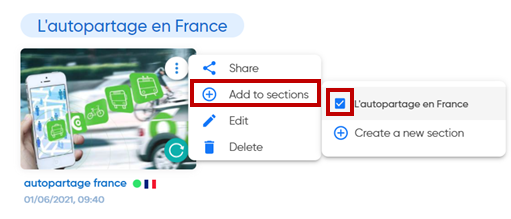
Modifier une section
Vous pouvez à tout moment renommer une section. Pour cela cliquez sur ![]() en face du nom de votre section, puis sélectionnez
en face du nom de votre section, puis sélectionnez  . Renommez la section comme souhaitez puis validez.
. Renommez la section comme souhaitez puis validez.
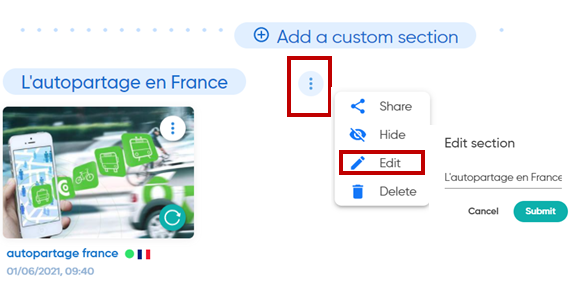
Supprimer une section
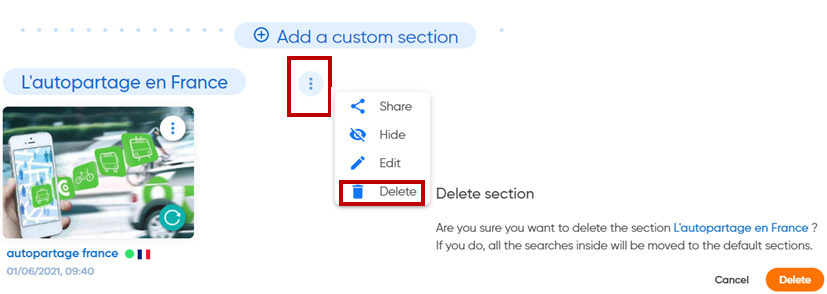
NB: Si vous supprimer une section alors que des recherches si trouvent encore, elles seront automatiquement basculées dans la section "My latest searches"
Partager une section
Si vous le souhaitez, vous pouvez choisir de partager certaines de vos sections avec vos collaborateurs. Pour ce faire cliquez sur ![]() en face du nom de la section que vous souhaitez partager, puis cliquez sur
en face du nom de la section que vous souhaitez partager, puis cliquez sur  .
.
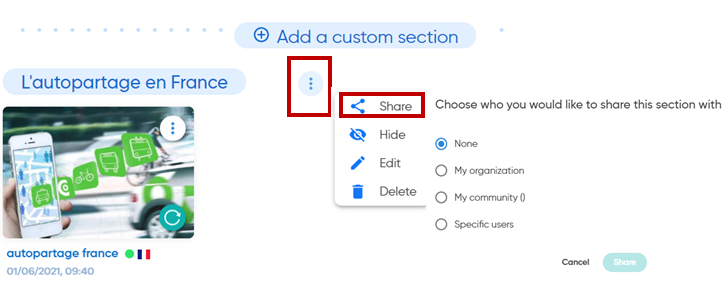
Plusieurs possibilités de partage vous sont alors proposées:
- Partager avec votre organisation c'est-à-dire l'ensemble des collaborateurs disposant d'une licence Geotrend
- Partager avec votre communauté (nécessite de faire partie d'une équipe)
- Partager avec des utilisateurs spécifiques
NB: seuls les utilisateurs faisant partie de votre organisation seront disponibles.
Une fois une section partagée, une icône notifie le partage en face de la section concernée. Vous pourrez ainsi voir qui est le propriétaire de la recherche et les personnes avec qui la section a été partagée.

Départager une section
- Pour arrêter un partage (Organization, community, ensemble des personnes spécifiques), il vous suffit de cliquer sur
 puis valider en cliquant sur
puis valider en cliquant sur  .
.
- Pour arrêter le partage avec un utilisateur en particulier, il vous suffit de le supprimer à l'aide de la croix à côté de son nom.

Masquer une section
Vous pouvez masquer les sections (créées et partagées) que vous ne souhaitez pas voir apparaitre dans votre catalogue. Pour cela, il vous suffit de cliquez sur ![]() puis sélectionner
puis sélectionner  . Pour réafficher une section cliquez sur
. Pour réafficher une section cliquez sur  (en lieu et place du "Hide").
(en lieu et place du "Hide").